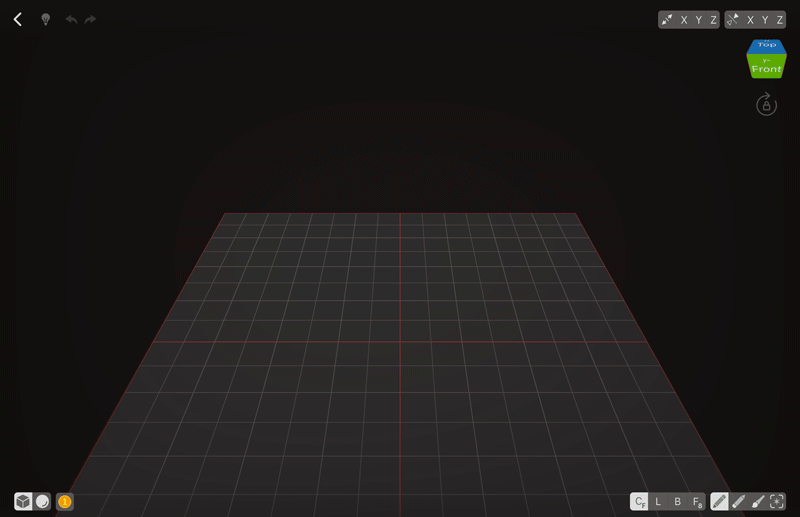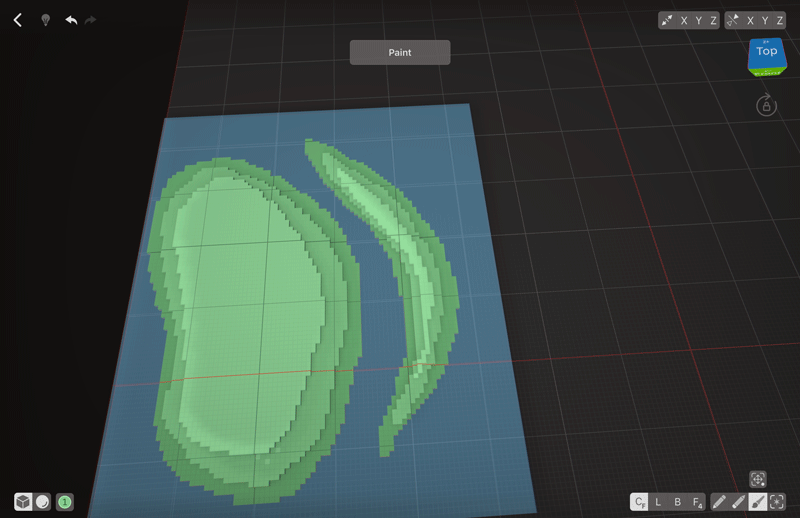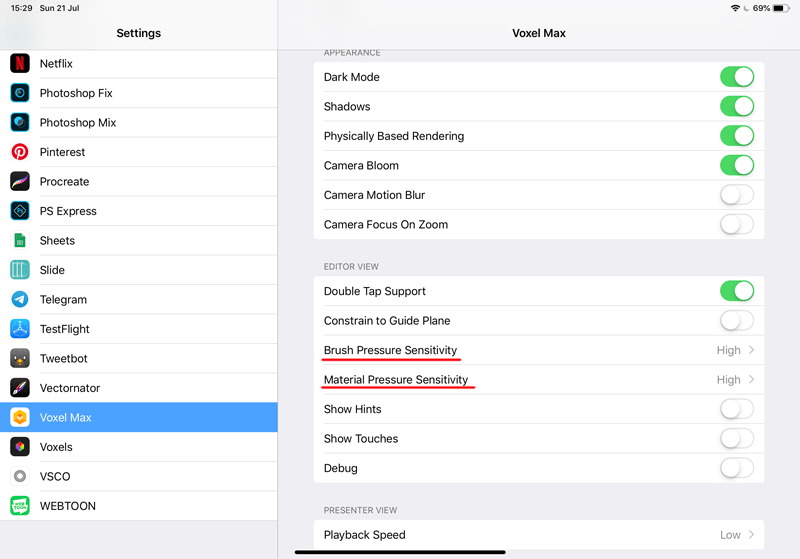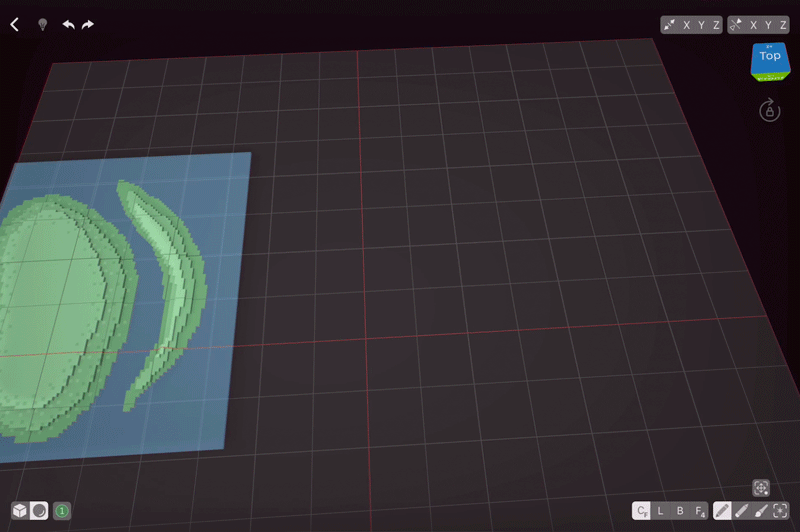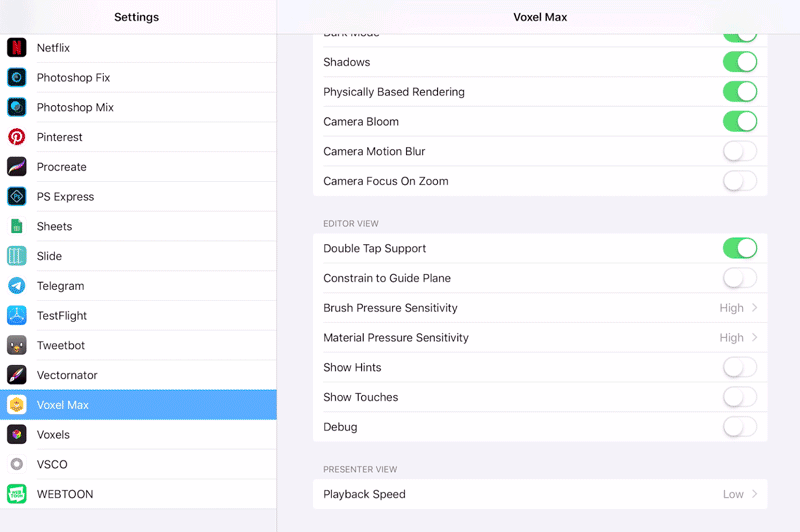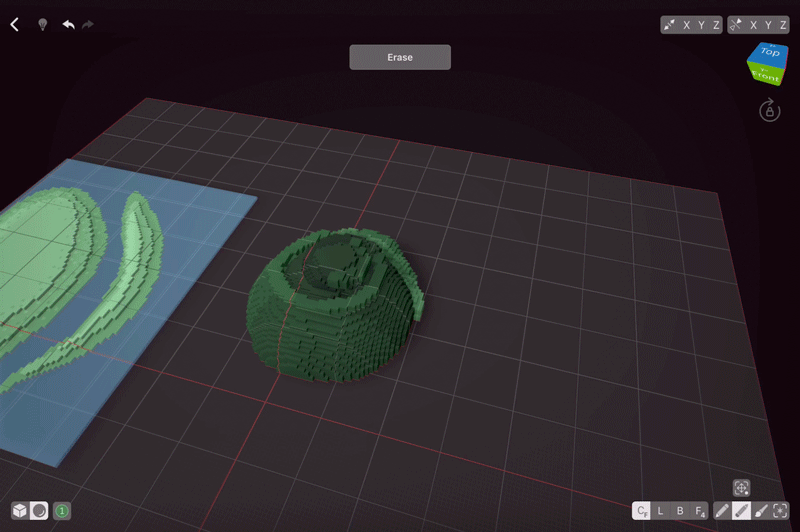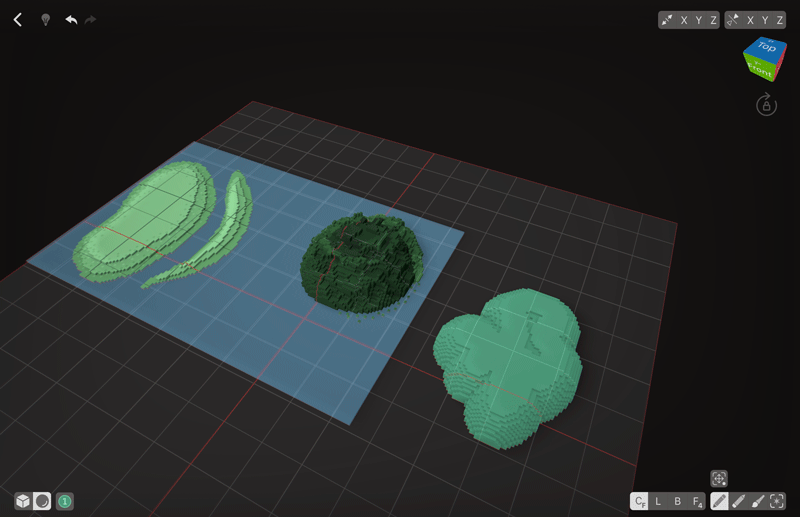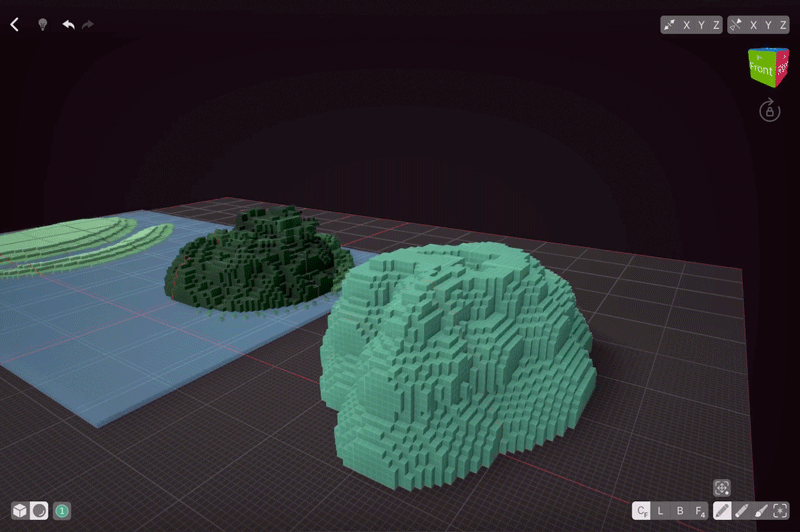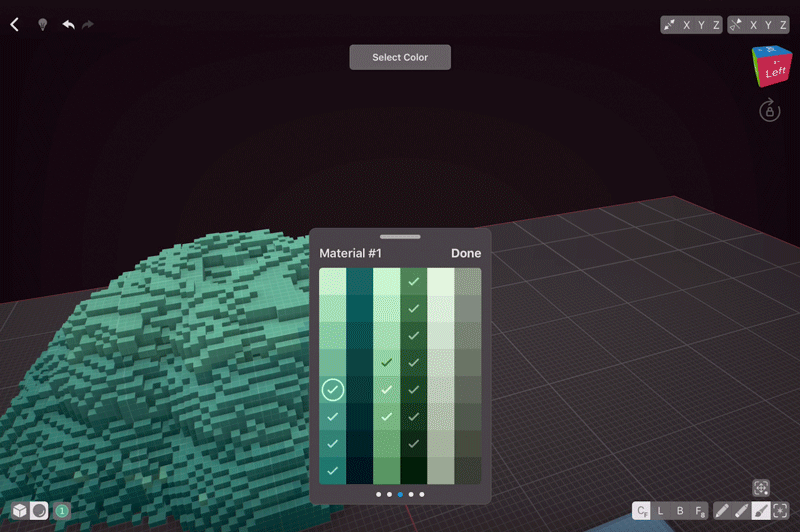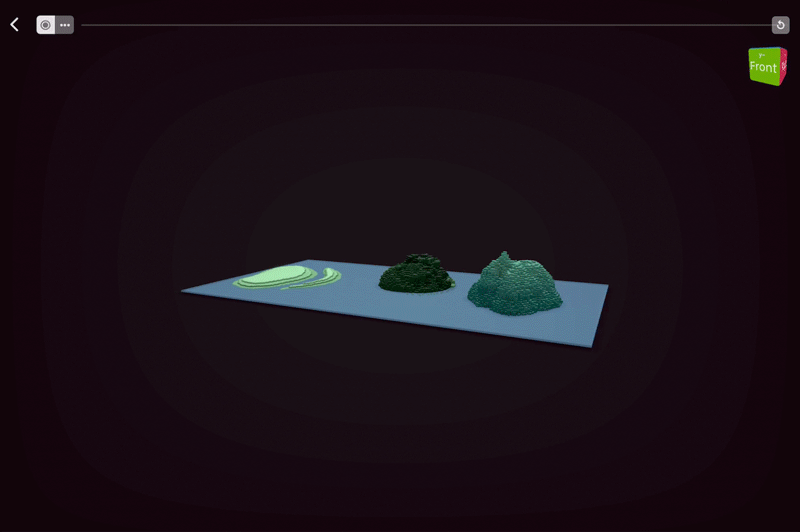イントロ
平らな面を使えばいいのに、なぜわざわざ地形を作る必要があるのでしょうか?まず第一に、ちょっとしたバリエーションのある地形の方が単純に見栄えが良いからです。第二に、シーンによっては、山や島、丘などが必要な場合があります。
ボクセル地形を作成する方法はたくさんありますが、このチュートリアルではそのうちの3つの方法を紹介します。このチュートリアルでは、そのうちの3つの方法を探っていきます。
フラットな地形
最初に作ろうとしている地形の種類は、最も簡単に作れて、他のもののベースとしてもよく機能します。背が高いというよりもフラットな感じです。
ニーズに合った濃い色を選択し、Create - Free Handツールを使用して、将来の地形のボクセルアウトラインを追加します。次に、フェイスツールを選択し、フェイス8からフェイス4に切り替えます。フェイス8ではシーンが水浸しになる可能性があるためです。アウトラインの内側をタップして素早く塗りつぶします。
色を 1 つ明るい色に変更し、その上に最初のものよりも少し小さいアウトラインを作成します。このようにして、丘を1つ作ることも、たくさん作ることもできますし、峡谷を作ることもできます。フェイスツールで塗りつぶして、新しい土地の高さに満足するまで、この作業を繰り返します。
新しい地形をそのままにしておくか、近くの色のボクセルを地形に追加することで、土地のレイヤーを少しブレンドすることができます。
圧力感度を利用した地形の作成
VoxelMaxでは、色とブラシサイズの両方に筆圧感応度を使うことができます。強く押すほど色が濃くなり、ブラシサイズが大きくなります。筆圧感度オプションは両方、1つ、またはどれも使えません。設定 → VoxelMax のメニューより ブラシ圧の感度 と マテリアル圧の感度 オプションをチェックします。4つの設定があります。なし、低、中、高の 4 つの設定があります。地形を作成する前に、最初にさまざまな設定を試してみてください。
ブラシの大きさや形は、作りたい地形の種類(どちらかというと地面や石のようなもの)に応じて選びます。私はもう一つの島を作るつもりなので、6つのボクセルの球形ブラシを使っています。好きな形を好きなように筆圧を上げながら描いていきます。思い描いていたものと違うようであれば、ブラシの大きさを小さくして、ディテールを加えていきます。
ディテールを追加するために、ブラシの筆圧感度を下げてからレイヤーを増やしていきたいと思います。
大きな球体や立方体のブラシを使って作成した場合、ブラシの完璧な形状を邪魔してしまうので、ボクセルを追加するか、一部を削除してしまいます。筆圧感度をオンにしたまま、島が十分に「カオス」に見えるまで、いくつかのボクセルを削除してみます。満足したら、水の中のディテールを追加するか、そのままにしておきます。
感圧性のない建築物の地形
筆圧感応度の使用に抵抗がある場合は、異なるサイズのブラシを使用して一から地形を構築することができます。この地形に使用したい最大のブラシから始めて、1 つのレイヤーを作成し、ブラシサイズを少し下げて、ボクセルのレイヤーを追加します。満足するまで地形を構築してください。
次のステップは前回の地形と似ています:ブラシの形が完璧ではないので、邪魔になります。今回は、前の地形のようにボクセルを消すのではなく、より多くのボクセルを追加してみます。素早いストロークで数個のボクセルを追加すると、この島がどれだけ自然に見えるかに注目してください。
マテリアル感度を使用していなかったので、手で着色する必要があります。中程度のブラシサイズを選択し、オリジナルの作成物よりも2~4階調の濃い色をつけます。下部に線を描きます。その後、明るい色合いに切り替えて、古いものの上に別の線を追加します。あなたがトップとボトムの色をブレンドするまで、プロセスを繰り返します。
1つのボクスブラシを使用して、さらに良い色をブレンドするためにいくつかのスポットを追加します。
完成したシーン
ここでは、3種類の異なる地形を並べて見ることができます。ご覧のように、テラフォーミングには「正しい」「間違っている」というテクニックはありません。